사용자는 이 단계에서 가져온 모든 데이터를 정렬하여 크라운 적합도 테스트의 시뮬레이션을 확인할 수 있습니다. 데이터를 정렬하면 추가 분석을 위해 데이터를 적절히 배치하고 연동할 수 있습니다.
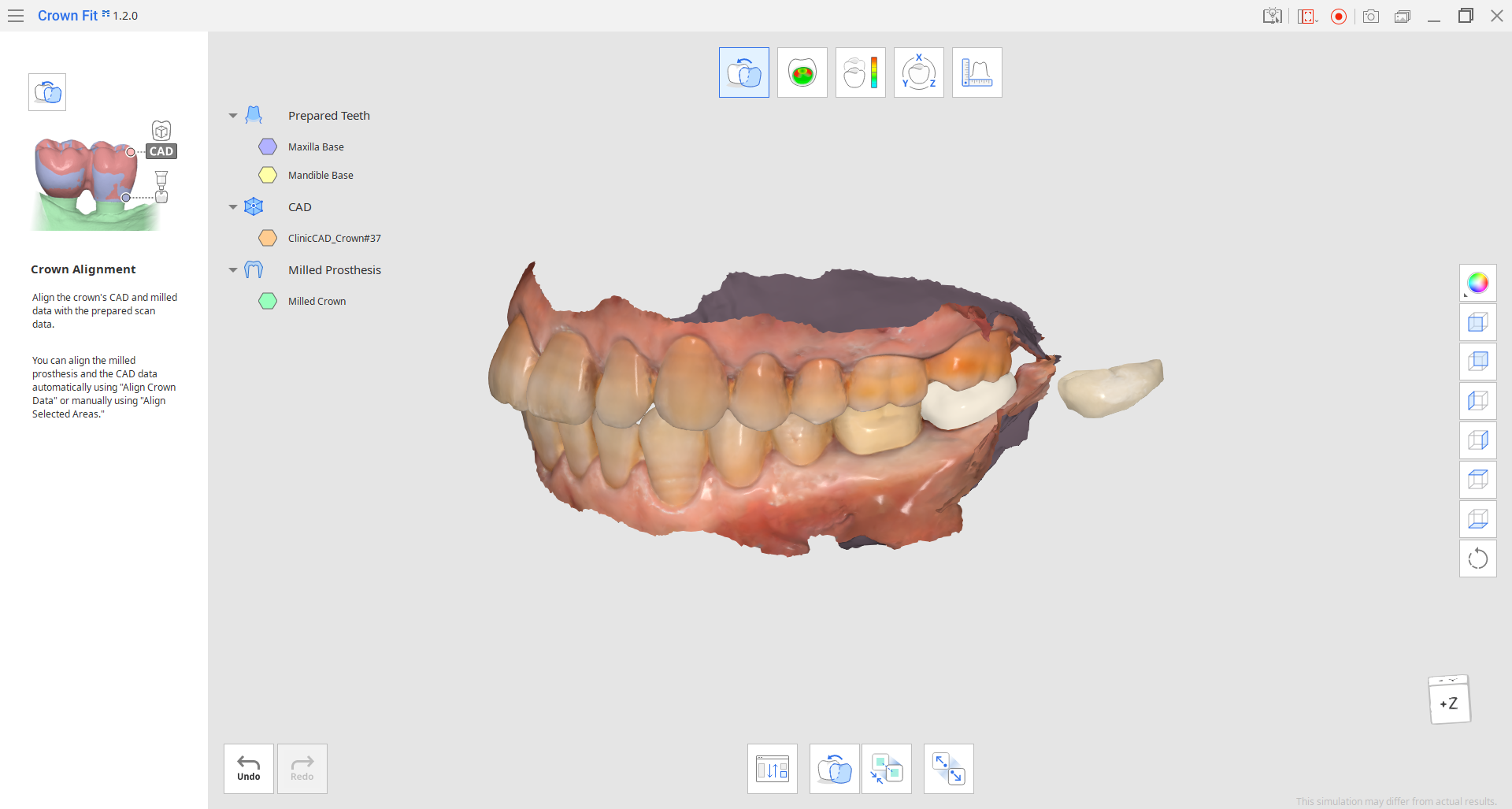
- 먼저 모든 크라운 데이터, 즉 CAD 디자인 및 밀링/프린트된 크라운 스캔 데이터를 정렬해야 합니다. 이 작업은 '크라운 데이터 정렬'을 사용하여 자동으로 진행하거나 '선택된 영역으로 정렬'을 사용하여 수동으로 진행할 수 있습니다.🔎팁데이터 트리에서 지대치를 숨기면 더 편리하게 사용할 수 있습니다.

크라운 데이터를 수동으로 정렬하는 경우 두 데이터에서 동일한 영역을 선택해야 정렬을 완료할 수 있습니다.
아래의 선택 도구 중 하나를 사용하여 데이터 영역을 지정하고 '적용'을 클릭합니다.
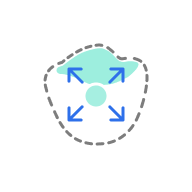 | 스마트 단일 치아 선택 | 단일 치아의 영역을 자동으로 선택합니다. 치아 영역을 클릭하거나, 클릭한 상태에서 드래그하여 선택할 수 있습니다. |
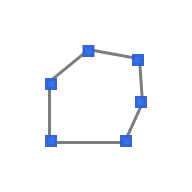 | 다각형 선택 | 화면에 그린 다각형 내의 데이터를 선택합니다. |
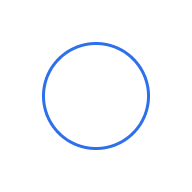 | 원형 선택 | 선택한 위치를 중심으로 하는 원형 내의 데이터를 선택합니다. |
 | 브러시 선택 | 화면에 브러시로 자유롭게 그린 영역의 데이터를 선택합니다. 데이터의 앞면만 선택할 수 있습니다. 세 가지 크기의 브러시를 선택할 수 있습니다. |
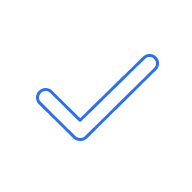 | 적용 | 선택한 영역을 기준으로 정렬을 완료합니다. |
필요한 경우 '선택 해제 모드'를 켜서 선택을 해제하는 경우에도 선택 도구를 사용할 수 있습니다. '모든 선택 영역 해제'를 선택하면 모든 선택 영역을 한 번에 지울 수 있습니다.
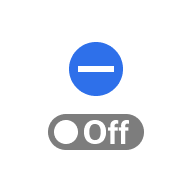 | 선택 해제 모드 | 이 모드가 켜져 있으면 다양한 도구를 사용하여 선택된 영역을 해제할 수 있습니다. |
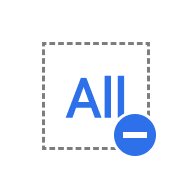 | 모든 선택 영역 해제 | 모든 영역의 선택을 해제합니다. |
- 정렬이 만족스럽지 않다면 '데이터 분리' 기능을 사용하여 다시 시작할 수 있습니다.

⚠️주의
측정 단계에서 절단선을 생성하고 측정을 수행하고 난 후에 데이터를 분리하게 되면 모든 절단선과 측정 결과가 손실됩니다.